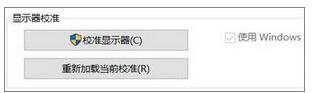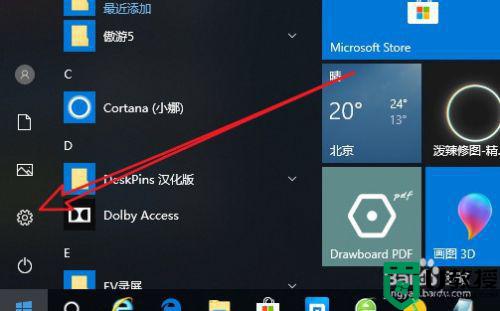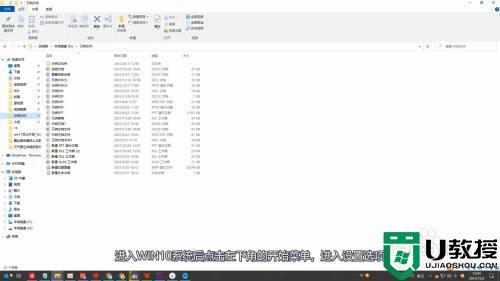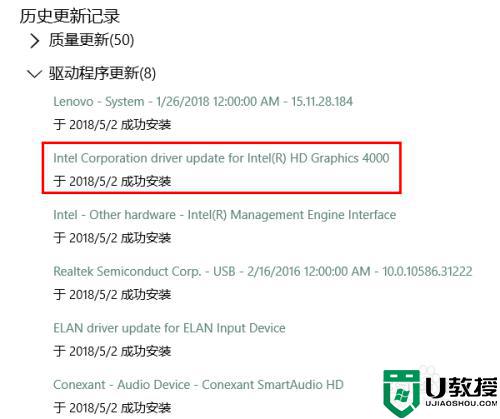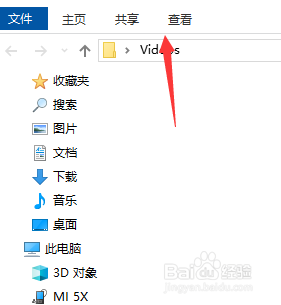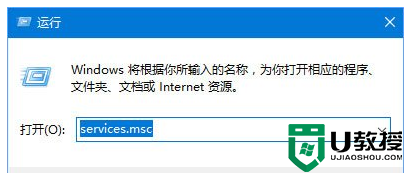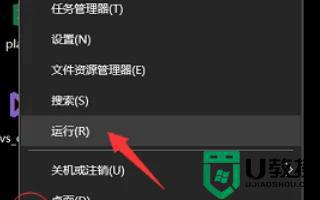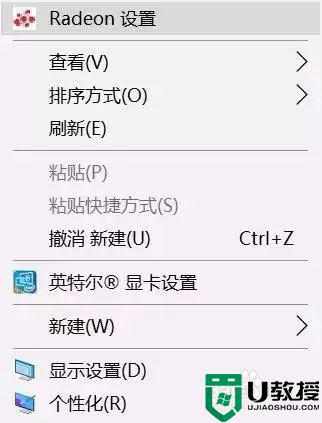Win10系统下显示中的“高级显示设置”不见了怎么办?
时间:2023-04-26作者:admin
Win10系统下显示中的“高级显示设置”不见了怎么办?作为最新的windows系统,win10系统中加入了许多有利于我们用户使用和视觉的功能,色温调节就是其中一项。那么有的用户就要问了色温调节跟我们现在说的主题高级显示设置消失不见了有什么关系呢?关系大着呢,色温就是从高级显示设置中调节的,如果没有高级显示这个选项我们将无无法进入色温设置。
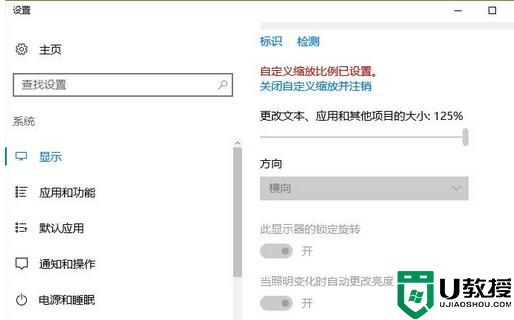
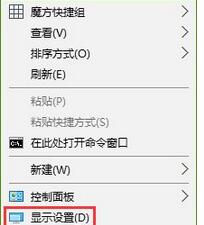
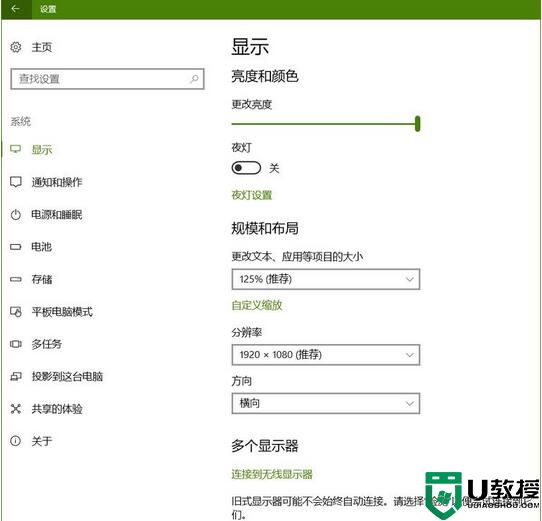
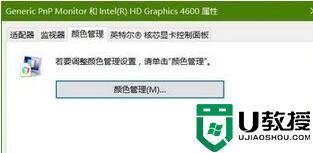
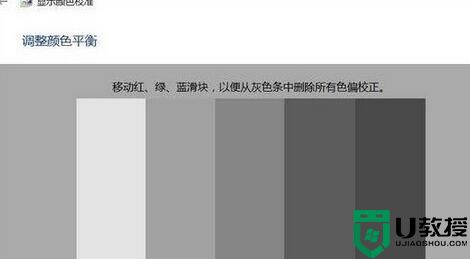
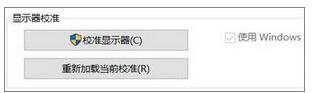
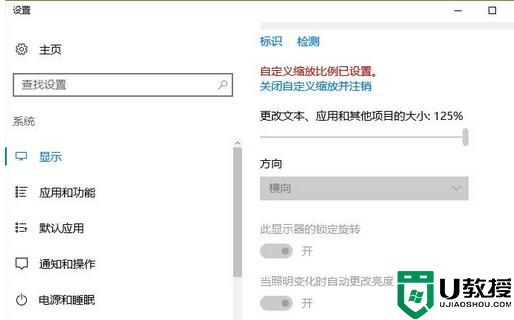
具体解决步骤如下:
1、同样在桌面上单击右键,选择【显示设置】;
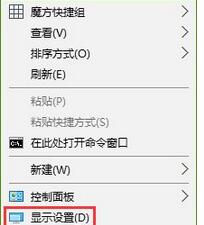
2、在显示界面右侧点击【显示适配器属性】;
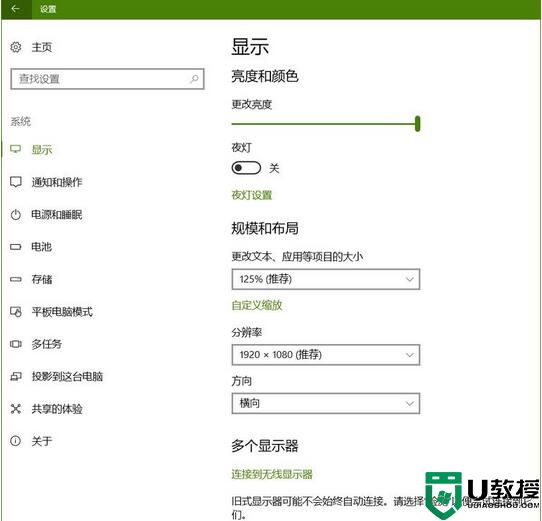
3、点击颜色管理下的【颜色管理】选项;
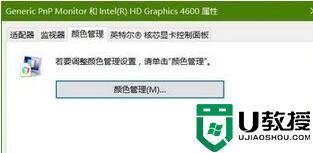
4、点击【下一步】;
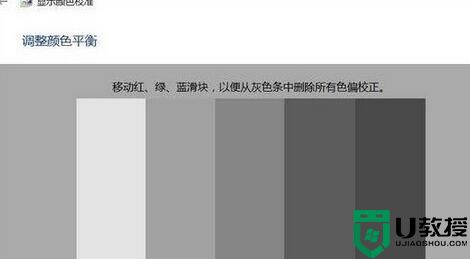
5、然后在弹出的界面点击【校准显示器】按钮即可打开